Cara Memperbaiki Skrin Hitam Valorant Pada Isu Permulaan
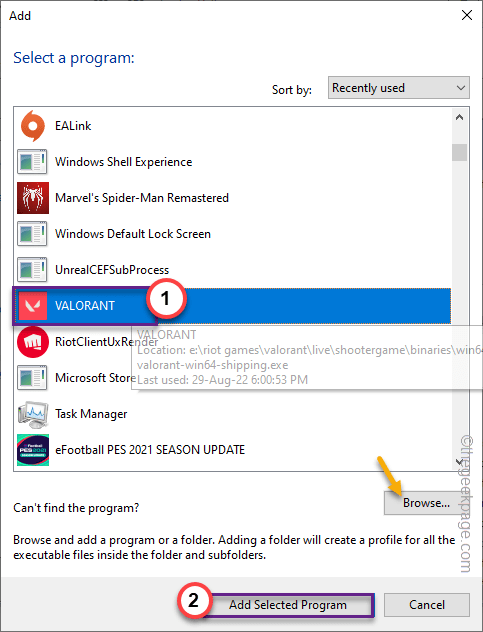
- 2692
- 165
- Don Will
Adakah anda melihat hanya skrin hitam semasa melancarkan Valorant? Beberapa pemain Valorant telah melaporkan masalah ini. Biasanya, ini hanya satu kesalahan dan jika anda secara paksa menutup permainan dan melancarkannya, masalah ini harus hilang. Tetapi apa yang berlaku jika melancarkan semula klien permainan tidak membetulkan masalah skrin hitam, terdapat beberapa helah yang anda boleh cuba untuk menyelesaikan masalah. Ini boleh menjadi masalah pemacu grafik yang rosak, dan anda boleh menyelesaikannya dengan penyelesaian ini.
Isi kandungan
- Betulkan 1 - Pasang pemacu grafik terkini
- Betulkan 2 - Tetapkan Valorant untuk dijalankan dengan kad khusus
- Betulkan 3 - Tambahkan pemboleh ubah persekitaran
- Betulkan 4 - Jalankan pelanggan sebagai pentadbir
- Betulkan 5 - Jeda antivirus
- Betulkan 6 - Hentikan overclocking
Betulkan 1 - Pasang pemacu grafik terkini
Sekiranya sistem anda menggunakan pemacu paparan lama yang rosak, Valorant boleh dilancarkan ke skrin hitam.
Kaedah 1
Anda boleh mengemas kini kad grafik anda dari pengurus peranti.
1. Untuk membuka kotak lari terlebih dahulu, tekan Menang Kunci+R Kekunci bersama.
2. Kemudian, taipkan "Devmgmt.MSC"Dan klik"okey".
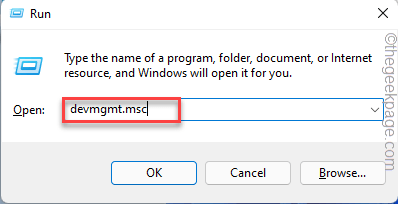
3. Apabila anda mendarat di halaman Pengurus Peranti, luangkan "Paparan penyesuai".
4. Kemudian, klik kanan penyesuai paparan dan ketik "Kemas kini peranti".
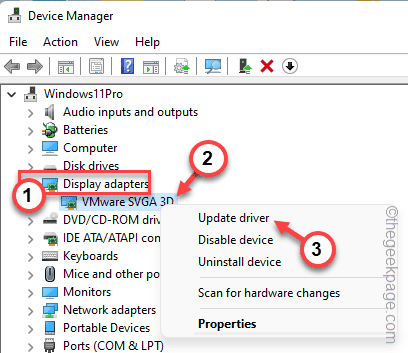
5. Sekarang, klik pada pilihan pertama pada halaman seterusnya, "Cari secara automatik untuk pemandu"Pilihan.
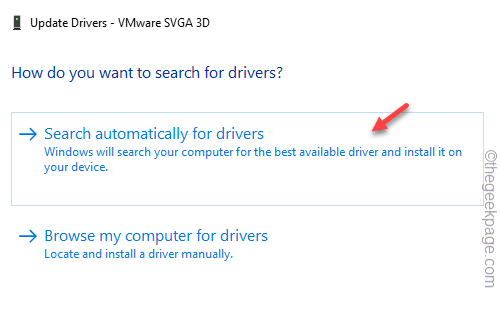
Sekarang, dengan cara ini Windows mencari pemacu terkini untuk paparan dan memasangnya.
Biasanya, proses ini hanya mengambil masa beberapa saat. Jadi, tunggu sehingga Windows melakukannya.
Sekiranya anda melihat mesej "Pemacu terbaik untuk peranti anda sudah dipasang"Di skrin, pergi untuk kaedah seterusnya.
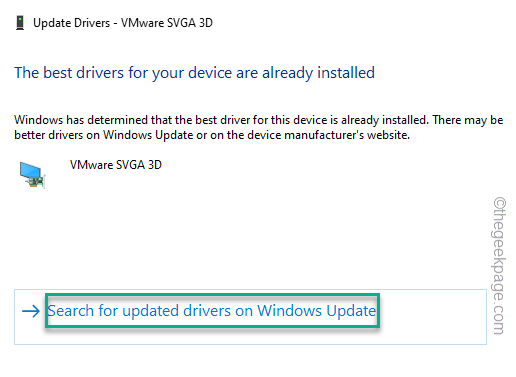
Kaedah 2
Anda mesti memuat turun dan memasang pemacu kad grafik terkini. Sekiranya sistem anda mempunyai pemacu paparan khusus (suka -Amd atau Nvidia).
Untuk nvidia ~
Sekiranya anda mempunyai penyesuai kad grafik nvidia, ikuti langkah -langkah ini.
1. Ada aplikasi yang disebut Pengalaman Nvidia Geforce aplikasi. Melancarkannya.
2. Sebaik sahaja aplikasi dibuka, klik pada "Pemandu"Seksyen,Beri beberapa saat untuk Pengalaman GeForce untuk menganalisis dan memuat turun pemacu terkini.
3. Sekarang, klik "Muat turun"Untuk memuat turun pakej pemacu itu.
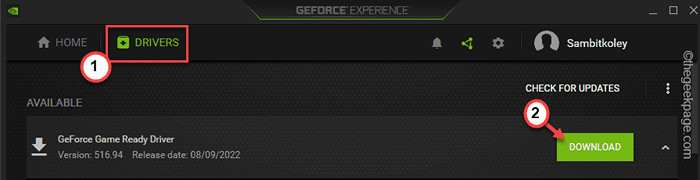
Tunggu sehingga memuat turun pemandu.
4. Apabila ia telah memuat turun pemacu, klik "Pemasangan Ekspres".
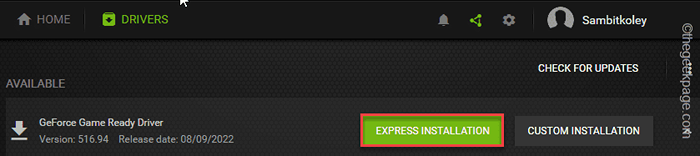
Tunggu pengalaman GeForce untuk memuat turun dan pasang pemacu terkini.
5. Sebaik sahaja versi terkini pemacu grafik dipasang, ketik "Tutup".
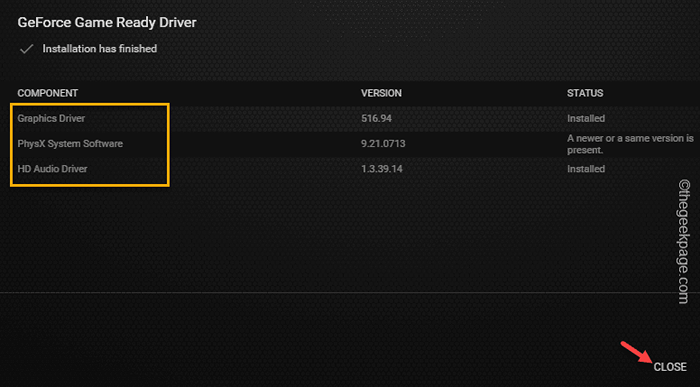
Tutup segalanya dan mula semula komputer. Selepas ini, mainkan permainan dan ujian.
Pengguna Kad AMD Radeon -
Jika mesin anda mempunyai kad AMD, anda boleh menggunakan perisian AMD Radeon untuk memasang pemacu AMD terkini.
1. Lancarkan Amd Radeon Perisian. Sekarang, anda boleh klik kanan di desktop anda dan ketik "Tetapan AMD Radeon".
2. Sebaik sahaja ia dibuka, pergi ke "Sistem"Tab.
3. Ia harus memuat turun versi terkini pemacu AMD secara automatik.
4. Pasang pemandu dan Reboot komputer anda untuk menyelesaikan proses.
Periksa sama ada ini berfungsi untuk anda.
Kaedah 3 -
Sekiranya peranti anda mempunyai kad grafik bersepadu, kemas kini pemacu biasanya dihantar melalui saluran kemas kini Windows.
1. Buka utiliti tetapan.
2. Kemudian, klik pada "Kemas kini Windows"Dari panel kiri.
3. Seterusnya, klik pada "Pilihan lanjutan"Pilihan.
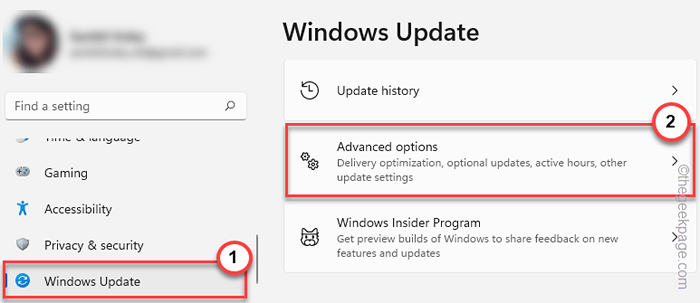
4. Sekarang, jika anda mengembangkan "Kemas kini pilihan"Seksyen.
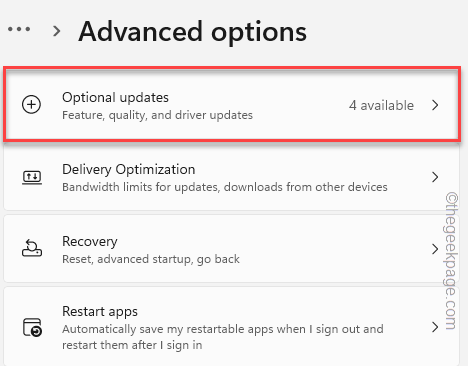
5. Anda mungkin melihat pemacu paparan dalam kemas kini pilihan.
6. Di sini, periksa pemacu paparan pada senarai pemandu dan ketik "Muat turun & Pasang".
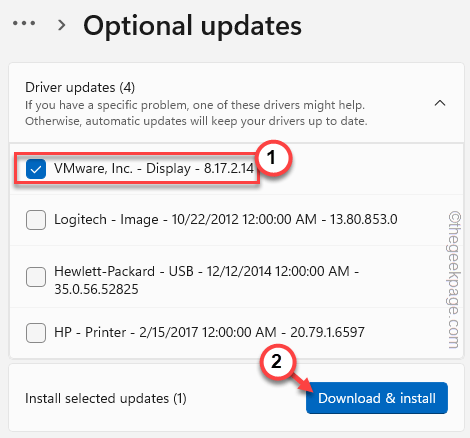
Windows memuat turun kemas kini pemacu dan memasangnya. Kemudian, tutup segalanya dan mula semula sistem.
Ini akan menyelesaikan prosesnya.
Betulkan 2 - Tetapkan Valorant untuk dijalankan dengan kad khusus
Anda boleh menetapkan pelanggan Valorant hanya berjalan dengan kad grafik khusus.
1. Gunakan carian Windows untuk mencari "Panel Kawalan NVIDIA".
2. Kemudian, ketik "Panel Kawalan NVIDIA".
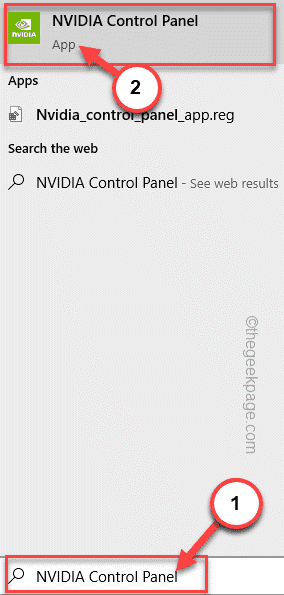
3. Apabila anda mencapai halaman Panel Kawalan, pilih "Urus tetapan 3D".
4. Seterusnya, pergi ke "Tetapan program".
5. Sekarang, anda boleh menambah program baru ke senarai aplikasi yang ditetapkan untuk dijalankan pada kad nvidia. Ketik "Tambah".
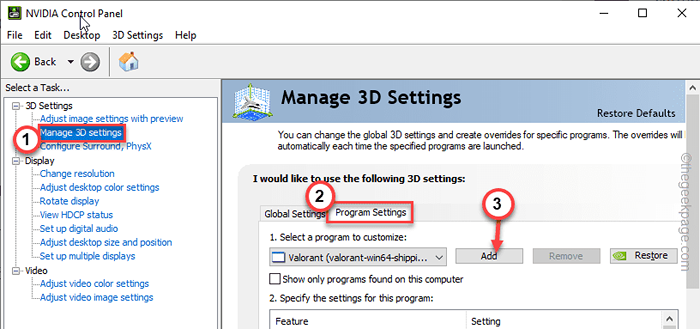
6. Sekarang, jika anda menatal ke bawah senarai aplikasi, anda dapat melihat "Valorant"Aplikasi di sana.
8. Sekiranya anda tidak dapat mencari aplikasinya, anda boleh mengetuk "Semak imbas"Dan menavigasi ke lokasi aplikasinya.
9. Sekarang, klik "Tambah program yang dipilih"Untuk menambah aplikasi yang dipilih ke senarai.
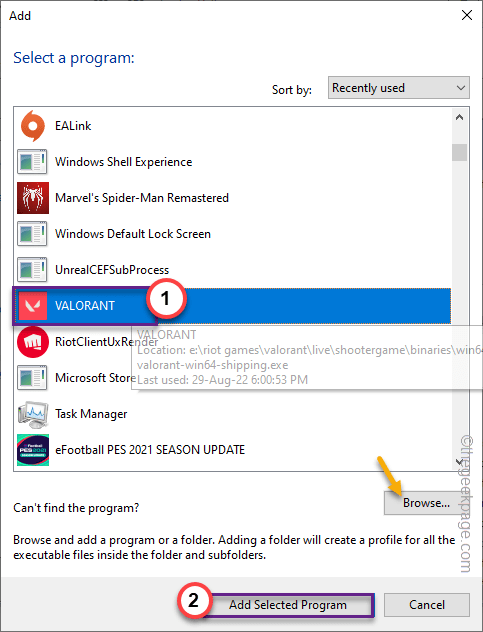
Sebaik sahaja anda selesai, tutup panel kawalan Nvidia pada sistem anda.
Kemudian, mula semula sistem.
Betulkan 3 - Tambahkan pemboleh ubah persekitaran
Anda boleh membetulkan masalah dengan menambahkan pemboleh ubah persekitaran tambahan.
1. Anda boleh menekan ⊞ Menang Kunci+R Kekunci bersama.
2. Kemudian, tulis Turun ini dan ketik "okey".
SYSDM.cpl
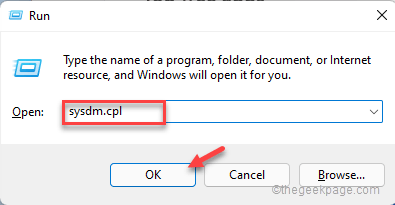
3. Sebaik sahaja panel Properties Sistem dibuka, pergi ke "Lanjutan"Tab.
4. Di sini, klik pada "Pembolehubah persekitaran .. .".
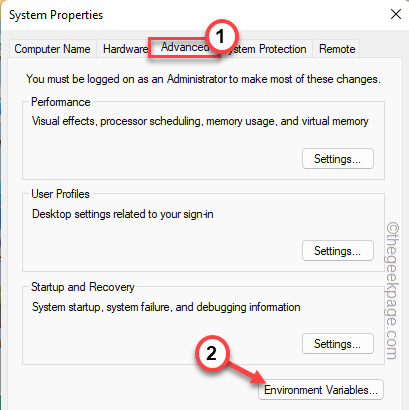
5. Anda akan menambah pemboleh ubah persekitaran baru.
6. Jadi, pergi ke tab Pembolehubah Sistem dan klik "Baru… "Pilihan untuk membuat pemboleh ubah baru.
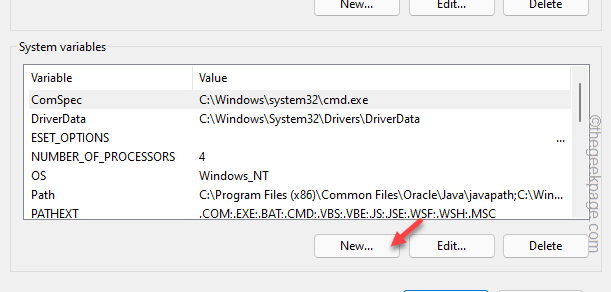
7. Dalam tetingkap pembolehubah sistem baru, tetapkan 'Nama Variabel:'Untuk "Openssl_ia32cap".
8. Selepas itu, tulis ini dalam kotak 'Variabel:'.
~ 0x20000020000000000
9. Selepas itu, klik "okey".
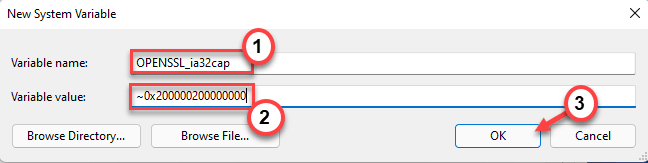
10. Sekarang, klik "okey"Untuk menyelamatkan perubahan.
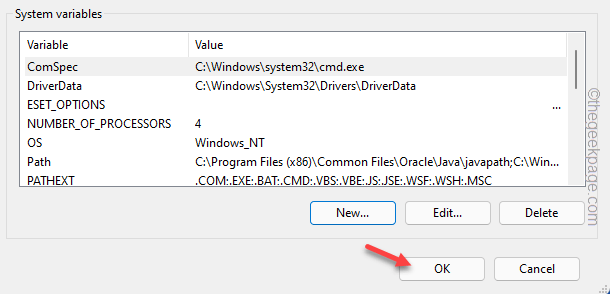
Setelah membuat pemboleh ubah ini, mula semula sistem. Sebaik sahaja anda telah memulakan semula sistem, melancarkan Valorant dan bermain permainan.
Betulkan 4 - Jalankan pelanggan sebagai pentadbir
Jalankan pelanggan Valorant sebagai pentadbir dan ujian jika ini menyelesaikan masalah.
1. Hanya mengetuk kanan "Valorant"Ikon aplikasi di desktop anda dan ketik"Jalankan sebagai pentadbir".
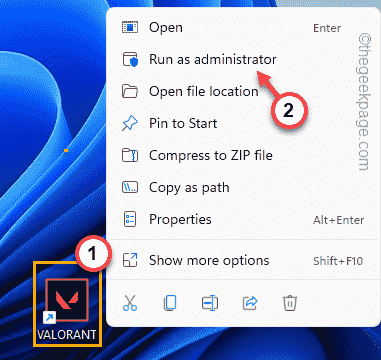
[Sekiranya anda tidak dapat mencari ikon valorant di desktop anda, anda boleh mencarinya dengan mudah menggunakan kotak carian.]
Valorant menjalankan permainan dengan hak pentadbiran.
Periksa sama ada permainan dibuka dengan betul atau tidak. Jika ini menyelesaikan masalah, maka anda boleh menetapkan permainan untuk menjalankan Valorant sebagai pentadbir.
1. Jadi sekali lagi, ketuk kanan "Valorant"App, dan kali ini, klik pada"Sifat".
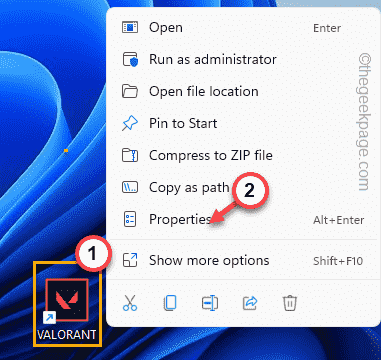
2. Pergi ke "Keserasian"Pane di halaman Valorant Properties.
3. Hanya, periksa "Jalankan sebagai pentadbir"Kotak semak.
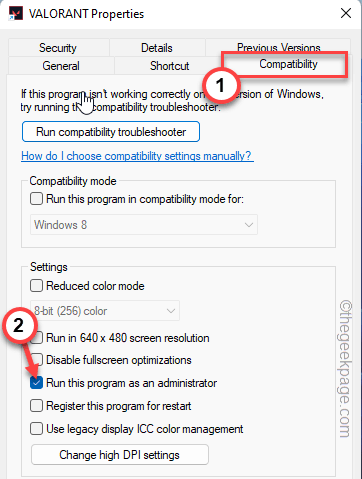
5. Akhirnya, ketik "Memohon"Dan"okey"Untuk menyelamatkan perubahan.
Harap ini membantu anda menyelesaikan masalah.
Betulkan 5 - Jeda antivirus
Sekiranya anda menggunakan antivirus, ia boleh melarang Valorant daripada berlari.
1. Cloes the valorant game.
2. Anda boleh mengklik ikon anak panah pada bar tugas.
3. Di sini, bersama dengan ikon lain, anda juga dapat mencari ikon antivirus.
4. Hanya mengetepikan perisian antivirus dan ketik "Perlindungan jeda"Untuk menjeda antivirus buat sementara waktu.
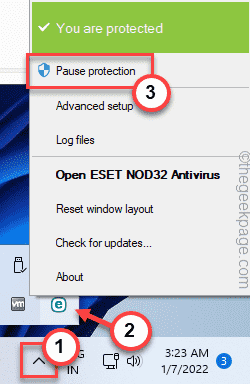
Sekarang, lancarkan panel tetapan dan periksa sama ada ia berfungsi.
Betulkan 6 - Hentikan overclocking
Pengguna yang mempunyai overclocked CPU mereka telah melihat isu ini. Biasanya, CPU overclocking meningkatkan FPS dalam permainan. Tetapi, kadang -kadang ini boleh membuat menjadikan sistem tidak stabil, menjadikan skrin hitam di valorant.
Oleh itu, jika anda mempunyai overclocked sistem, hentikannya. Lumpuhkan ciri overclocking. Tetapkan semula utiliti overclocking.
Di samping itu, jika anda menggunakan perisian untuk overclock sistem seperti MSI Afterburner, Asus GPU Tweak, dan AMD Overdrive, Nyahpasangnya.
1. Tekan Kekunci windows+r Kekunci bersama.
2. Kemudian, taipkan kod UTR ini dan klik "okey".
Appwiz.cpl
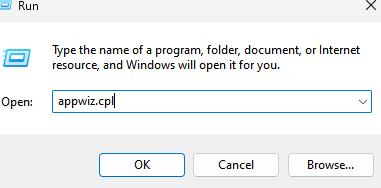
3. Apabila halaman Program dan Ciri dibuka, cari aplikasi overclocking yang telah anda pasang.
4. Sekarang, klik kanan pada aplikasi dan klik pada "Nyahpasang".
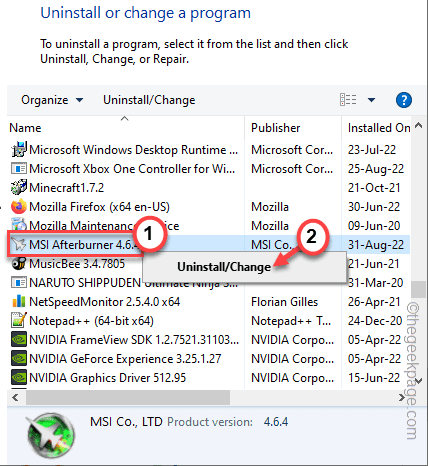
Kemudian, ikuti arahan di skrin dan selesaikan pemasangan. Proses pemetaan ini tidak lengkap tanpa sistem mula semula.
Jadi, jangan lupa mula semula sistem anda setelah anda menyahpasangnya.
Lancarkan valorant dan ujian jika ini berfungsi.
- « Cara menyelesaikan folder kotak keluar yang hilang dalam isu Outlook
- Cara Memperbaiki Penulisan Tetapan Proksi Akses Kesalahan Ditolak »

